Bạn đang xem bài viết 7 cách khắc phục iPad không nhận SIM đơn giản và nguyên nhân cụ thể tại Neu-edutop.edu.vn bạn có thể truy cập nhanh thông tin cần thiết tại phần mục lục bài viết phía dưới.
iPad là dòng máy tính bảng nổi tiếng trên thị trường và ngày càng được nhiều người chọn mua. Trong quá trình sử dụng, nhiều người dùng đã gặp phải lỗi iPad không nhận được SIM. Neu-edutop.edu.vn sẽ gợi ý cho bạn 7 cách khắc phục lỗi iPad không nhận SIM đơn giản nhé!
Nguyên nhân iPad không nhận SIM?
Do SIM bị hỏng
Nguyên nhân đầu tiên dẫn đến việc iPad không nhận được SIM là do SIM bị hỏng, đây là nguyên nhân khá phổ biến đối với người dùng.
SIM bị cháy do bị mòn lớp đồng tiếp xúc sau một quá trình sử dụng hoặc xung đột phần mềm trên iPad. Một lý do khác có thể là do việc cắt gọt SIM không đúng cách.

Nếu SIM bị hỏng thì iPad sẽ không nhận được SIM
Do SIM không được hỗ trợ
Nếu bạn lắp SIM vào iPad nhưng thiết bị vẫn chưa nhận được SIM thì có lẽ chiếc SIM ấy không đạt chuẩn tích hợp với iPad về hình dáng lẫn hiệu năng hoạt động.
Bạn hãy chọn SIM có kích thước phù hợp với khe cắm được trang bị trên iPad và tránh sử dụng các SIM có nguồn gốc không rõ ràng. Ngoài ra bạn có thể mang máy đến nơi làm SIM để được tư vấn làm lại SIM (nếu là SIM chính chỉ)
-730x400.jpg)
Kích thước của SIM phải vừa vặn với khe cắm iPad
Do lỗi kết nối vật lý
Việc mà bạn có thể làm nhanh nhất để kiểm tra xem tại sao iPad lại không nhận SIM là SIM đã được cắm vào đúng vị trí hay chưa.
Nếu gặp phải lỗi kết nối vật lý này thì người dùng hãy tháo ra và lắp vào lại, đây là lỗi dễ khắc phục nhất nếu iPad không nhận được SIM.

Bạn hãy kiểm tra xem SIM có được đặt đúng khớp khe SIM hay chưa
Do lỗi phần cứng
Thêm một nguyên nhân dẫn đến tình trạng iPad không nhận được SIM là do lỗi phần cứng của máy. Khe cắm SIM bị hỏng do bị rơi hoặc đã bị va chạm mạnh trước đó, ngoài ra cũng có thể do thiết bị đọc SIM không hoạt động. Điều đó khiến iPad không bắt được tín hiệu của SIM hoặc báo lỗi không có sóng.

Khe SIM bị hỏng cũng là một phần nguyên do khiến iPad không nhận được SIM
Do tình trạng sóng yếu
Việc sóng yếu hay không có tín hiệu dễ xảy ra khi người dùng đến những nơi có mạng chập chờn, điều này cũng làm cho iPad không nhận SIM. Bạn hãy lưu ý hầm chung cư, thang máy hoặc ở khu vực xa trạm phát sóng di động là những khu vực kín khó bắt được tín hiệu mạng.

Tín hiệu WiFi yếu cũng khiến cho iPad không nhận được SIM
Do iPad bị khoá mạng
Nếu chiếc iPad của bạn là hàng xách tay từ nước ngoài về thì rất có khả năng là iPad đã bị khóa mạng tại nơi bạn đang sống. Tức có nghĩa sóng di động của iPad chỉ hoạt động tại khu vực trước đó. Khi gặp trường hợp này, iPad sẽ thông báo là không nhận SIM, SIM lắp vào không được iPad hỗ trợ.
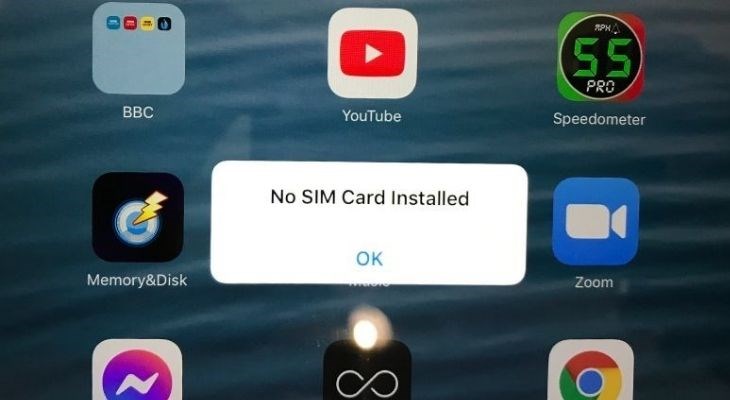
iPad sẽ không thể nhận SIM do đã bị khóa mạng
Cách khắc phục lỗi iPad không nhận SIM
Khởi động lại iPad
Nếu dòng iPad mà bạn đang sử dụng có nút Home như iPad Air thì bạn hãy thử khởi động lại máy bằng cách nhấn giữ nút nguồn và nút Home cùng một lúc để tắt iPad, sau đó iPad sẽ khởi động trở lại.

Người dùng nhấn giữ nút Home và nút nguồn cùng lúc
Ngược lại, nếu iPad không có nút Home thì bạn hãy thực hiện các bước sau đây:
- Bước 1: Đầu tiên, người dùng cần nhấn và thả nhanh nút âm lượngở gần nút nguồn nhất.
- Bước 2: Tiếp theo là bạn nhấn và thả nhanh nút âm lượng ở xa nút nguồn nhất.
- Bước 3: Cuối cùng là bạn chỉ cần nhấn giữ nút nguồnvà khi logo Apple xuất hiện, bạn sẽ thả nút nguồn.
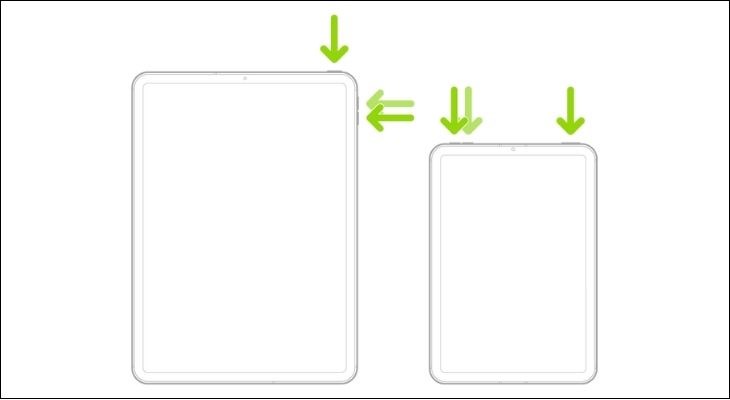
Người dùng nhấn và thả nhanh các nút âm lượng và nút nguồn để khởi động lại iPad
Restore iPad bằng iTunes
Người dùng có thể cập nhật iTunes lên phiên bản mới nhất bằng cách kết nối iPad với máy tính để iTunes nhận thiết bị và tự cập nhật phiên bản mới. Để tiếp tục, bạn nhấn Restor. Sau đó, bạn có thể khởi động lại dể xem iPad đã nhận được SIM hay chưa.
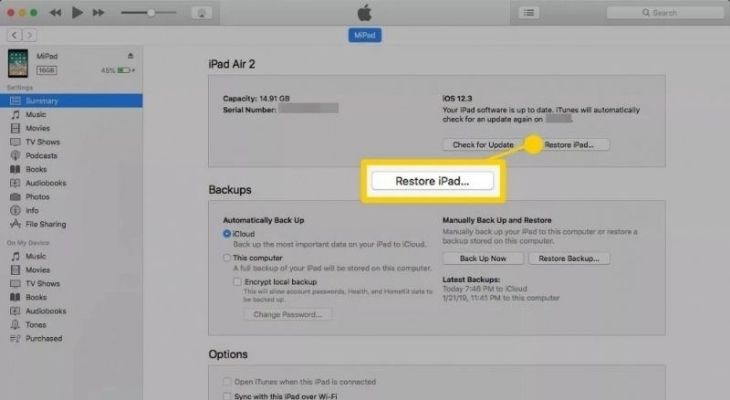
Người dùng nhấn Restore sau khi kết nối iPad với máy tính để khắc phục lỗi iPad không nhận SIM
Kiểm tra cài đặt mạng di động
Việc bật tắt chế độ máy bay sẽ có thể người dùng khắc phục được lỗi iPad không nhận được SIM. Vì bằng cách này, iPad sẽ khôi phục lại các kết nối mạng không dây, cho phép bắt lại tín hiệu trong trường hợp trước đó bị chập chờn.
Người dùng hãy đưa iPad về chế độ máy bay sau đó tháo SIM ra và lắp lại. Trong khi đó, bạn hãy tắt chế độ máy bay vừa bật ở trên và kiểm tra lại cột sóng di động của iPad.
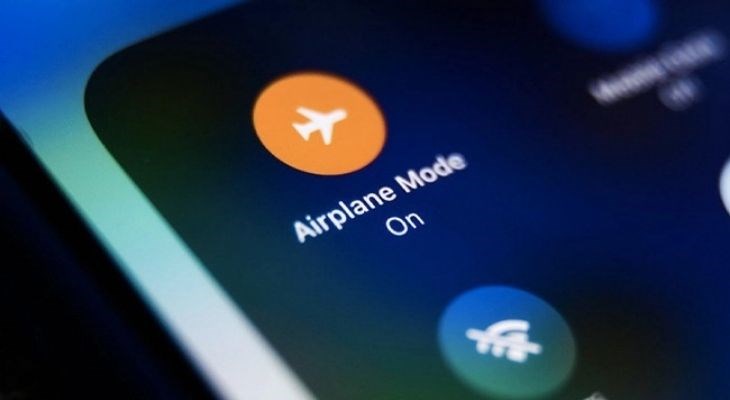
Việc bật tắt chế độ máy bay sẽ giúp cho iPad kết nối được với SIM
Vệ sinh SIM và khe cắm SIM của iPad
Khe cắm SIM bị bám bụi cũng co thể là một trong những nguyên nhân làm cho iPad không nhận SIM. Vì vậy, việc vệ sinh SIM và khay SIM sẽ giúp bạn cải thiện được vấn đề này. Bạn hãy lấy dụng cụ đầu nhỏ như tăm bông, bàn chải để làm sạch khe SIM, nơi thường bị dính nhiều bụi bẩn khiến SIM không được thể lắp đúng vị trí.
Bên cạnh đó, người dùng có thể sử dụng khăn mềm để lau SIM, sau đó lắp lại để kiểm tra iPad đã nhận SIM và lên sóng hay chưa. Để iPad không xảy ra vấn đề này thì bạn nên vệ sinh khe cắm SIM và SIM thường xuyên nhé.

Người dùng có thể dùng dụng cụ để lau chùi SIM cho sạch sẽ, không bị bám bụi bẩn
Kiểm tra tình trạng của SIM
SIM cũ sẽ có một số loại có kích thước lớn hơn khe cắm trên iPad nên người dùng cần phải cắt SIM trước khi lắp vào. Có nhiều SIM đã bị cắt phạm và dẫn đến iPad không nhận được SIM. Nếu gặp phải trường hợp này, bạn có thể đến đại lý để đổi lại SIM và lắp SIM mới vào sử dụng.
Ngoài ra, bạn cũng nên kiểm tra xem SIM có còn hoạt động tốt hay không. Bạn có thể thử bằng cách lắp chiếc SIM đó vào một thiết bị khác và thử gọi. Nếu SIM không hoạt động thì đã đến lúc bạn nên đổi SIM khác. Còn nếu SIM vẫn hoạt động bình thường thì có thể cân nhắc lỗi đến từ iPad của bạn.

iPad sẽ không nhận SIM nếu SIM bị cắt phạm
Cập nhật phiên bản iOS mới nhất
Không cập nhật lên phiên bản iOS mới cũng dễ khiến SIM xung đột với phân mềm. Người dùng hãy vào phần Cài đặt (Settings) và chọn Cập nhật phần mềm (Install).
Ngay sau đó, hệ thống sẽ tìm phiên bản iOS tương thích với iPad và bạn hãy tải về cài đặt phiên bản đó.
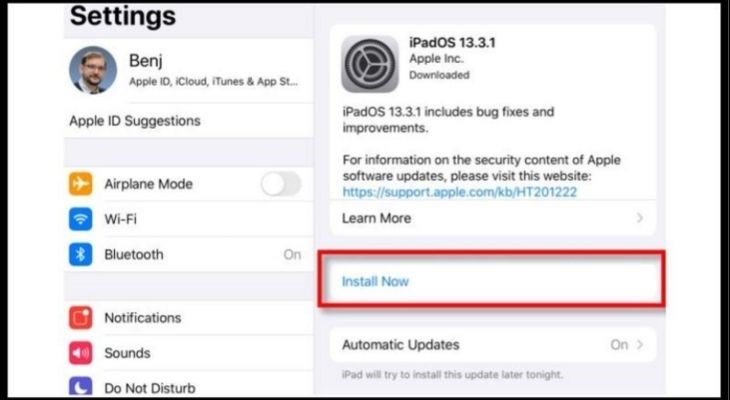
Việc cập nhật lên phiên bản iOS mới nhất sẽ giúp cho iPad nhận được SIM
Mang đến trung tâm bảo hành hoặc cửa hàng sửa chữa uy tín
Sau khi đã thử hết các cách trên mà iPad vẫn chưa nhận được SIM, bạn hãy mang đến trung tâm bảo hành hoặc các cửa hàng sửa chữa uy tín. Vì lúc ấy thiết bị của bạn có thể bị hỏng khay SIM, hoặc phần tiếp xúc với bo mạch,… Điều này cần biện pháp can thiệp từ người có kinh nghiệm và chuyên môn sửa chữa.

Người dùng có thể đem iPad đến cửa hàng uy tín để sửa chữa khắc phục dứt điểm
Trên đây là bài viết chia sẻ cho bạn những thông tin về 7 cách khắc phục iPad không nhận SIM đơn giản. Nếu bạn có bất kỳ thắc mắc nào hãy để lại bình luận phía dưới để Neu-edutop.edu.vn hỗ trợ giải đáp cho bạn nhé!
Cảm ơn bạn đã xem bài viết 7 cách khắc phục iPad không nhận SIM đơn giản và nguyên nhân cụ thể tại Neu-edutop.edu.vn bạn có thể bình luận, xem thêm các bài viết liên quan ở phía dưới và mong rằng sẽ giúp ích cho bạn những thông tin thú vị.
